Kako shraniti več delovnih listov / delovnih zvezkov kot datoteko PDF v Excelu?
Delovni list lahko enostavno shranimo kot ločeno datoteko PDF z Shrani kot funkcija v Excelu, kako pa je, če shranite več delovnih listov kot ločeno datoteko PDF v Excelu? In kaj, če paketno shranite več delovnih listov in toliko ločenih datotek PDF hitro v Excelu? Naslednje metode vam bodo pomagale pri njihovem reševanju.
- Shranite več delovnih listov kot eno datoteko PDF
- Shranite več delovnih listov toliko ločenih datotek PDF
Shranite več delovnih listov kot eno datoteko PDF
Ta metoda govori o shranjevanju več delovnih listov kot ene datoteke PDF v Excelu. Naredite naslednje:
1. Odprite delovni zvezek, katerega delovne liste boste shranili kot eno samo datoteko PDF, in jih hkrati izberite v vrstici z zavihki Sheet. Oglejte si posnetek zaslona:

Opombe:
(1) Držanje Ctrl tipko, lahko v vrstici zavihka Sheet izberete več sosednjih delovnih listov, tako da jih izberete enega za drugim.
(2) Držanje Shift tipko, lahko v vrstici zavihka Sheet izberete več sosednjih delovnih listov tako, da izberete prvega in zadnjega.
2. kliknite file (ali gumb Office)> Shrani kot.
3. V začetnem pogovornem oknu Shrani kot izberite ciljno mapo, v katero boste shranili datoteko PDF, vnesite ime nove datoteke PDF v Ime datoteke in izberite polje PDF (* .pdf) Iz Shrani kot vrsto spustni seznam. Oglejte si posnetek zaslona:

4. kliknite Shrani gumb.
Zaenkrat se vsi izbrani delovni listi shranijo v eno datoteko PDF, vsak delovni list pa ostane na ločeni strani.
Shranite več delovnih listov toliko ločenih datotek PDF
Včasih boste morda želeli shraniti več delovnih listov kot toliko ločenih datotek PDF v Excelu. Poleg ponavljanja shranite vsak delovni list kot ločeno datoteko PDF, Kutools za Excel Razdeljeni delovni zvezek pripomoček vam lahko pomaga, da to storite z le nekaj kliki v Excelu.
Kutools za Excel - Napolnite Excel z več kot 300 osnovnimi orodji. Uživajte v 30-dnevnem BREZPLAČNEM preskusu s polnimi funkcijami brez kreditne kartice! Get It Now
1. Odprite delovni zvezek, katerega delovne liste boste shranili kot ločene datoteke PDF, in kliknite Kutools Plus > Delovni zvezek > Razdeljeni delovni zvezek.
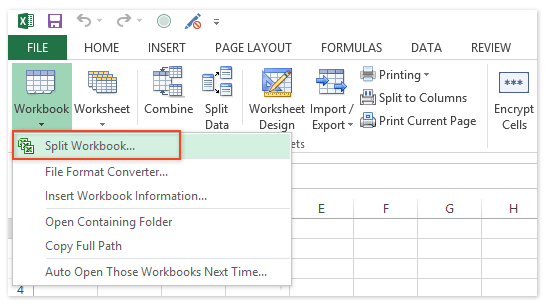
2. V pogovornem oknu Razdeli delovni zvezek storite naslednje:
(1) V ime delovnega lista v razdelku preverite delovne liste, ki jih boste shranili kot ločene datoteke PDF;
(2) Preverite Določite obliko shranjevanja možnost;
(3) Kliknite spustni seznam pod Določite obliko shranjevanja in izberite PDF (* .pdf) od njega. Oglejte si posnetek zaslona:
(4) Kliknite Split gumb.

Opombe:
(1) Preskočite skrite delovne liste Možnost preprečuje razdelitev skritih delovnih listov in shranjevanje kot ločene datoteke.
(2) Preskočite prazne delovne liste Možnost preprečuje razdelitev praznih delovnih listov in shranjevanje kot ločene datoteke.
3. V začetnem pogovornem oknu Brskaj za mapo izberite ciljno mapo, v katero boste shranili datoteke PDF, in kliknite OK gumb.

Zaenkrat so vsi izbrani delovni listi shranjeni kot ločene datoteke PDF v določeni ciljni mapi in vsak PDF je poimenovan z ustreznim imenom delovnega lista. Oglejte si posnetek zaslona:

Predstavitev: shranite več delovnih listov in toliko ločenih datotek PDF
Najboljša pisarniška orodja za produktivnost
Napolnite svoje Excelove spretnosti s Kutools za Excel in izkusite učinkovitost kot še nikoli prej. Kutools za Excel ponuja več kot 300 naprednih funkcij za povečanje produktivnosti in prihranek časa. Kliknite tukaj, če želite pridobiti funkcijo, ki jo najbolj potrebujete...

Kartica Office prinaša vmesnik z zavihki v Office in poenostavi vaše delo
- Omogočite urejanje in branje z zavihki v Wordu, Excelu, PowerPointu, Publisher, Access, Visio in Project.
- Odprite in ustvarite več dokumentov v novih zavihkih istega okna in ne v novih oknih.
- Poveča vašo produktivnost za 50%in vsak dan zmanjša na stotine klikov miške za vas!
